Quản trị mạng - Windows XP không tích hợp một công cụ hỗ trợ chuẩn nào cho các file ISO. Tuy nhiên những file này lại được sử dụng khá nhiều để lựa chọn cài đặt từ đĩa CD hay DVD.
Một file ISO thường là bản sao của một đĩa CD hay DVD. Người dùng có thể sử dụng phần mềm ghi đĩa CD để tạo một đĩa CD từ file ISO đó.
Nhưng trong nhiều trường hợp có thể người dùng không muốn ghi ra đĩa CD hay DVD từ file ISO này mà chỉ muốn truy cập vào để xem nội dung của file ISO ngay trên đĩa cứng. Có khá nhiều phần mềm giúp thực hiện thao tác này bằng cách tạo một ổ CD hay DVD ảo trên hệ thống. Sau đó bạn chỉ cần chèn file ISO cần xem vào ổ đĩa ảo đó và truy cập vào nội dụng của file ISO đó.
Tuy nhiên những phần mềm này lại không phải là phần mềm miễn phí, và tất nhiên để có nó bạn sẽ phải tiêu tốn một khoản tiền nhất định. Nếu không quan tâm tới giao diện thì bạn có thể sử dụng công cụ tạo CD-ROM ảo của Microsoft có tên gọi Virtual CD-ROM Control Panel. Bạn có thể tải công cụ này tại đây.
File này (sau khi tải về sẽ có dung lượng 60KB) là một file cài đặt. Khi hoàn thành tải bạn hãy khởi chạy file để giải nén. Sau đó bạn sẽ nhận được một cửa sổ thông báo yêu cầu xác định vị trí giải nén tới. Xác định xong vị trí nhấn nút Unzip. Khi quá trình giải nén kết thúc, click Close.
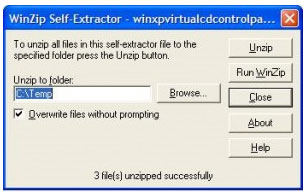
Trong folder chứa những file đã giải nén bạn sẽ thấy 3 file mới gồm một file TXT, một file SYS và một file EXE. Bạn cũng có thể mở file TXT để xem hướng dẫn. Sau đó thực hiện các thao tác sau:
Một file ISO thường là bản sao của một đĩa CD hay DVD. Người dùng có thể sử dụng phần mềm ghi đĩa CD để tạo một đĩa CD từ file ISO đó.
Nhưng trong nhiều trường hợp có thể người dùng không muốn ghi ra đĩa CD hay DVD từ file ISO này mà chỉ muốn truy cập vào để xem nội dung của file ISO ngay trên đĩa cứng. Có khá nhiều phần mềm giúp thực hiện thao tác này bằng cách tạo một ổ CD hay DVD ảo trên hệ thống. Sau đó bạn chỉ cần chèn file ISO cần xem vào ổ đĩa ảo đó và truy cập vào nội dụng của file ISO đó.
Tuy nhiên những phần mềm này lại không phải là phần mềm miễn phí, và tất nhiên để có nó bạn sẽ phải tiêu tốn một khoản tiền nhất định. Nếu không quan tâm tới giao diện thì bạn có thể sử dụng công cụ tạo CD-ROM ảo của Microsoft có tên gọi Virtual CD-ROM Control Panel. Bạn có thể tải công cụ này tại đây.
File này (sau khi tải về sẽ có dung lượng 60KB) là một file cài đặt. Khi hoàn thành tải bạn hãy khởi chạy file để giải nén. Sau đó bạn sẽ nhận được một cửa sổ thông báo yêu cầu xác định vị trí giải nén tới. Xác định xong vị trí nhấn nút Unzip. Khi quá trình giải nén kết thúc, click Close.
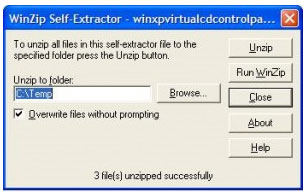
Trong folder chứa những file đã giải nén bạn sẽ thấy 3 file mới gồm một file TXT, một file SYS và một file EXE. Bạn cũng có thể mở file TXT để xem hướng dẫn. Sau đó thực hiện các thao tác sau:
- Copy file VcdRom.sys vào folder Drivers có đường dẫn C:\Windows\System32\Drivers (chú ý thay đổi ổ đĩa chứa Windows XP phù hợp với hệ thống của bạn, thông thường Windows XP được lưu trữ trong ổ C:).
- Tiếp theo click đúp vào file VcdControlTool.exe, cửa sổ Control Panel xuất hiện.
- Trên cửa sổ Control Panel, click vào nút Driver Control.
- Click tiếp vào nút Install Driver và duyệt tìm folder Drivers (C:\Windows\System32\Drivers) và lựa chọn VcdRom.sys.
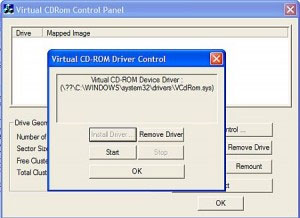
- Click vào nút Open.
- Sau đó click vào nút Start và click tiếp vào nút OK.
- Click tiếp vào nút Add Drive để tạo ổ CD-ROM ảo.
- Tiếp theo click chọn ổ đĩa ảo vừa tạo và click vào nút Mount. Sau đó một hộp thoại lựa chọn file sẽ hiện ra.
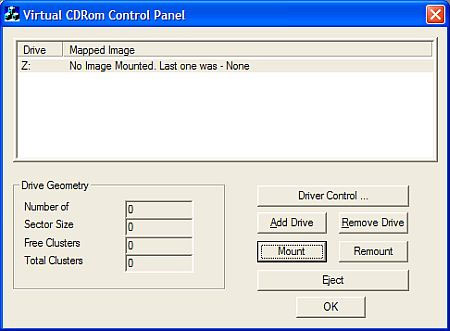
- Tại đây bạn hãy tìm và lựa chọn file ISO muốn truy cập và click nút Open.